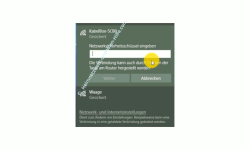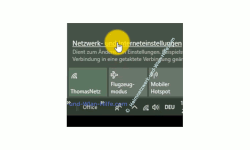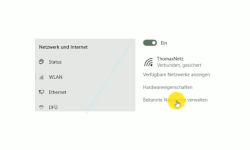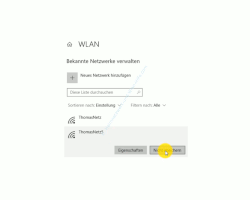auf heimnetzwerk-und-wlan-hilfe.com
nach Inhalten suchen!
- Home
- WLAN Netzwerk einrichten
- Probleme bei der Einwahl in ein Wlan-Netzwerk beheben
Probleme bei der Einwahl in ein Wlan-Netzwerk beheben!
In unserem heutigen Tutorial gehen wir einmal auf das Problem ein, warum du dich nicht mit einem Wlan-Netzwerk verbinden kannst, obwohl es dir in der Liste der verfügbaren Wlan-Netzwerk angezeigt wird!
Sehr oft erhalten wir Anfragen, bei denen es sich um ystrong>Probleme mit der Einwahl in ein Wlan-Netzwerk handelt.
Obwohl das Wlan-Netzwerk angezeigt wird, ist eine Einwahl ins Wlan-Netz nicht möglich.
Welche Ursachen könnte es also dafür geben, dass die Einwahl in dein Wlan-Netzwerk nicht funktioniert?
Ursachen für Probleme bei der Einwahl in ein Wlan-Netzwerk!
Eine Ursache, warum die Einwahl in dein Wlan-Netzwerk nicht klappen könnte, ist die Eingabe eines falschen Wlan-Netzwerkschlüssels.
Damit du gleich verstehst, was ich meine, klicke bitte in der Task-Leiste auf dein Wlan-Netzwerk Symbol und lasse dir die zur Verfügung stehenden Wlan-Netzwerk anzeigen.
Jetzt klickst du mal auf ein Wlan-Netzwerk, für das du keinen gültigen Wlan-Netzwerksicherheitsschlüssel besitzt oder auf das Wlan-Netzwerk, in das du dich einwählen möchtest, aber Probleme mit Eingabe des Netzwerksicherheitsschlüssel hast.
Es öffnet sich ein Eingabefeld, wo du den Netzwerksicherheitsschlüssel eingeben musst.
Die Eingabe des Wlan-Netzwerksicherheitsschlüssel ist falsch
Eine sehr häufige Ursache für das Scheitern der Einwahl in ein Wlan-Netzwerk ist die Eingabe eines falschen Wlan-Netzwerksicherheitsschlüssel.
Wenn du dich schon einmal mit einem Wlan-Netzwerk auf deinem Windows 10 Rechner erfolgreich verbunden hast, dann sollte das Feld zur Eingabe des Netzwerksicherheitsschlüssel eigentlich nicht angezeigt werden, da diese Konfiguration bei erfolgreicher Einwahl gespeichert wird.
Doch wenn jetzt in anderen Wlan-Netzwerken, in denen du dich bisher problemlos einwählen konntest Änderungen vorgenommen worden sind, dann könnte dir das auch bei der Einwahl in dieses Wlan-Netzwerk passieren.
Du benötigst also auf alle Fälle jetzt das neue Netzwerk-Sicherheitskennwort für dieses Wlan-Netzwerk.
Und komischerweise gibt es bei der Eingabe des Sicherheitspasswortes für das Wlan-Netzwerk die meisten Probleme.
Obwohl man sich sicher ist, dass man das richtige Passwort zu Hand hat, wird dieses nicht akzeptiert und das Feld zur Eingabe des Netzwerkschlüssels erscheint erneut.
Interessanterweise tritt dieses Problem besonders oft bei der Nutzung von Smartphones und Tabletts auf.
Das liegt wahrscheinlich daran, dass auf vielen Smartphones und Tabletts verschiedene Sprachen installiert sind und bei der Eingabe des Passwortes oft eine andere Sprache im Tastaturlayout eingestellt ist und dann ein falsches Zeichen eingetippt wird, ohne dass man dies merkt.
Sehr viele Nutzer verwenden nämlich gleichzeitig auch die englische Tastatur, auf der jedoch ein paar Buchstaben anders belegt sind als auf der deutschen Tastatur.
Deshalb immer darauf achten, dass du alle Zeichen des Kennwortes korrekt eingegeben hast.
Wie gesagt, die fehlerhafter Eingabe des Wlan-Netzwerksicherheitsschlüssel Kennwortes ist die Ursache Nummer 1, wenn das Sicherheitspasswort nicht akzeptiert wird.
In aller Regel enthalten die Sicherheitskennwörter für die Wlan-Netzwerke auch keine Umlaute, da Umlaute nur verwendet werden können, wenn diese entsprechend umgewandelt werden.
Das bedeutet aus einem ü wird ein ue, aus einem ä wird ein ae und aus einem ö wird ein oe.
Es wurde ein neuer Wähler Netzwerkadapter installiert, für den noch keine Wlan-Einstellung gespeichert ist!
Eine weitere Ursache für mögliche Probleme bei der Einwahl in ein Wlan-Netzwerk ist
Wenn du einen nagelneuen Wlan-Netzwerkadapter (Wlan-Netzwerkkarte) kaufst, dann sind diese so intelligent, dass sie bei der Treiberinstallation so eingerichtet sind, dass sie den richtigen Verschlüsselungsmodus erkennen können.
Verwendest du jetzt einen älteren Wlan-Netzwerkadapter, dann könnte es durchaus sein, dass du hier den verwendeten Verschlüsselungsmodus angeben musst.
Selbst wenn du den Wlan-Netzwerknamen und das Netzwerk Sicherheitskennwort kennst, kann es durchaus sein, dass die Einwahl nicht klappt, weil bei der Konfiguration des Wlan-Netzwerkes auf dem Wlan-Router festgelegt wurde, dass nur ein bestimmter Verschlüsselungsmodus akzeptiert wird.
Der Standard Verschlüsselungsmodus oder auch Sicherheitstyp für eine sichere Verschlüsselung in einem Wlan-Netzwerk ist im Moment die sogenannter WPA2 Verschlüsselung.
Ältere Verschlüsselungstypen werden eigentlich nicht mehr genutzt, da sie mittlerweile als unzuverlässig und knackbar gelten.
Deshalb solltest du hier diese Einstellung zum Verschlüsselungsmodus in den Treiber Einstellungen deiner Wlan-Netzwerkkarte und auf der Konfigurationsseite deines Wlan-Router überprüfen.
Es wurde ein neues Passwort für das Wlan-Netzwerk vergeben und das falsche Passwort ist noch in der Wlan-Netzwerk Konfiguration unter Windows 10 gespeichert
Eine weitere Ursache für Probleme bei der Einwahl in das Wlan-Netzwerk könnte auch sein, dass das Passwort für den Zugang zu deinem Wlan-Netz geändert wurde.
In dem Fall, dass das Passwort für den Zugang zu deinem Wlan-Netzwerk geändert wurde, solltest du die alten Einstellungen des Wlan-Netzwerkes, die in Windows 10 gespeichert sind, löschen.
Windows 10 speichert die Einstellungen für dein Wlan-Netzwerk ab, wenn du dich einmal erfolgreich in diesem Wlan angemeldet hast.
Wenn du dich jetzt in dieses Wlan-Netzwerk einwählen möchtest, dann wird er dieses wie gewohnt angezeigt, aber es erscheint dann eine Fehlermeldung, wenn du das Passwort für dieses Wlan-Netz eingibst.
Das beruht auf der Tatsache, dass Windows 10 das geänderte Passwort für das Wlan-Netzwerk, das ja immer noch den gleichen Namen hat, nicht kennt.
Also lösche bitte die gespeicherten Einstellungen für das entsprechende Wlan-Netzwerk.
Wenn du dich jetzt neu mit dem Wlan-Netzwerk verbindest, dann speichert Windows 10 die Einstellungen für dieses Wlan neu ab.
Alte Wlan-Netzwerkeinstellung für gespeicherte Wlan-Netzwerke unter Windows 10 löschen
Um das Problem mit falsch gespeicherten Zugangsdaten für Wlan-Netzwerke unter Windows 10 zu beheben, musst du wie gerade erwähnt, die Einstellungen für das alte Wlan-Netzwerk löschen.
Dazu klickst du bitte auf das Wlan-Netzwerksymbol der Task-Leiste und dann auf den Link Netzwerk- und Interneteinstellungen.
Im folgenden Konfigurationsfenster klickst du links im Navigationsbereich auf den Bereich WLAN.
Hast du den Bereich WLAN markiert, dann erscheinen weitere Konfigurationsmöglichkeiten im rechten Bereich dieses Fensters.
Hier klickst du bitte auf den Link "Bekannte Netzwerke verwalten".
Über den Link "Bekannte Netzwerke verwalten" gelangst du auf eine Konfigurationsseite, wo dir alle gespeicherten Einstellungen zu Wlan-Netzwerken angezeigt werden.
An dieser Stelle wählst du jetzt das Wlan-Netzwerk aus, dessen Einstellungen gelöscht werden sollen.
Wenn du das entsprechende Wlan-Netzwerk markierst, dann erscheint ein Button, der sich "Nicht speichern" nennt.
Klicke einfach den Button "Nicht speichern" an und das Wlan-Netzwerk wird nicht mehr angezeigt.
Dies bedeutet, die gespeicherten Einstellungen für dieses Wlan-Netz wurden gelöscht.
Jetzt wählst du dich wieder in dein Wlan-Netzwerk ein. Dabei wirst du aufgefordert das Sicherheitskennwort für den Zugriff auf dieses Netzwerk einzugeben.
War die Einwahl erfolgreich, dann werden die Einstellungen für dieses Netzwerk wieder unter Windows 10 abgespeichert.
Damit sind wir am Ende unseres heutigen Tutorials, wo wir dir ein paar Lösungen für Probleme aufgezeigt haben, die bei der Einwahl in ein Wlan-Netzwerk auftreten können.
Viel Spaß noch auf den vielen anderen interessanten Seiten von Heimnetzwerk-und-Wlan-Hilfe.com.
Hier findest du noch ein paar weiter Seiten, die möglicherweise interessant für dich sein könnten:
Heimnetzwerk und Wlan-Netzwerk einrichten
WLAN-Sicherheitsfunktionen erklärt
Ein WLAN-Netzwerk sicher konfigurieren!
Wichtige Fragen rund um den Aufbau und die Konfiguration eines Wlan-Netzwerkes
Wlan-Einstellungen mit Wlan-Passwort anzeigen lassen
Problem: Wlan-Netzwerk wird nicht angezeigt!
Finde heraus, warum dein Wlan-Netz so langsam ist
Eine Wlan-Netzwerkkarte konfigurieren
Wlan-Netzwerkprofil bzw. Netzwerkeinstellung auf andere Computer übertragen
Infos bei Wikipedia
Was ist ein Wireless Local Area Network (WLAN)?
Infos bei Google
Wlan-Netzwerk Probleme erkennen und beheben
Zurück zum Seitenanfang von:
Probleme bei der Einwahl in ein Wlan-Netzwerk beheben!
Probleme bei der Einwahl in ein Wlan-Netzwerk beheben!
Zurück zu:
Ein Wlan-Netzwerk einrichten
Zurück zur Startseite von heimnetzwerk-und-wlan-hilfe.com
Wenn dir der eine oder andere Tipp auf unseren Seiten Nerven und graue Haare erspart hat, dann unterstütze doch unser Team mit einer kleinen Spende, die uns dabei helfen, die hohen Bereitstellungskosten aufzubringen.